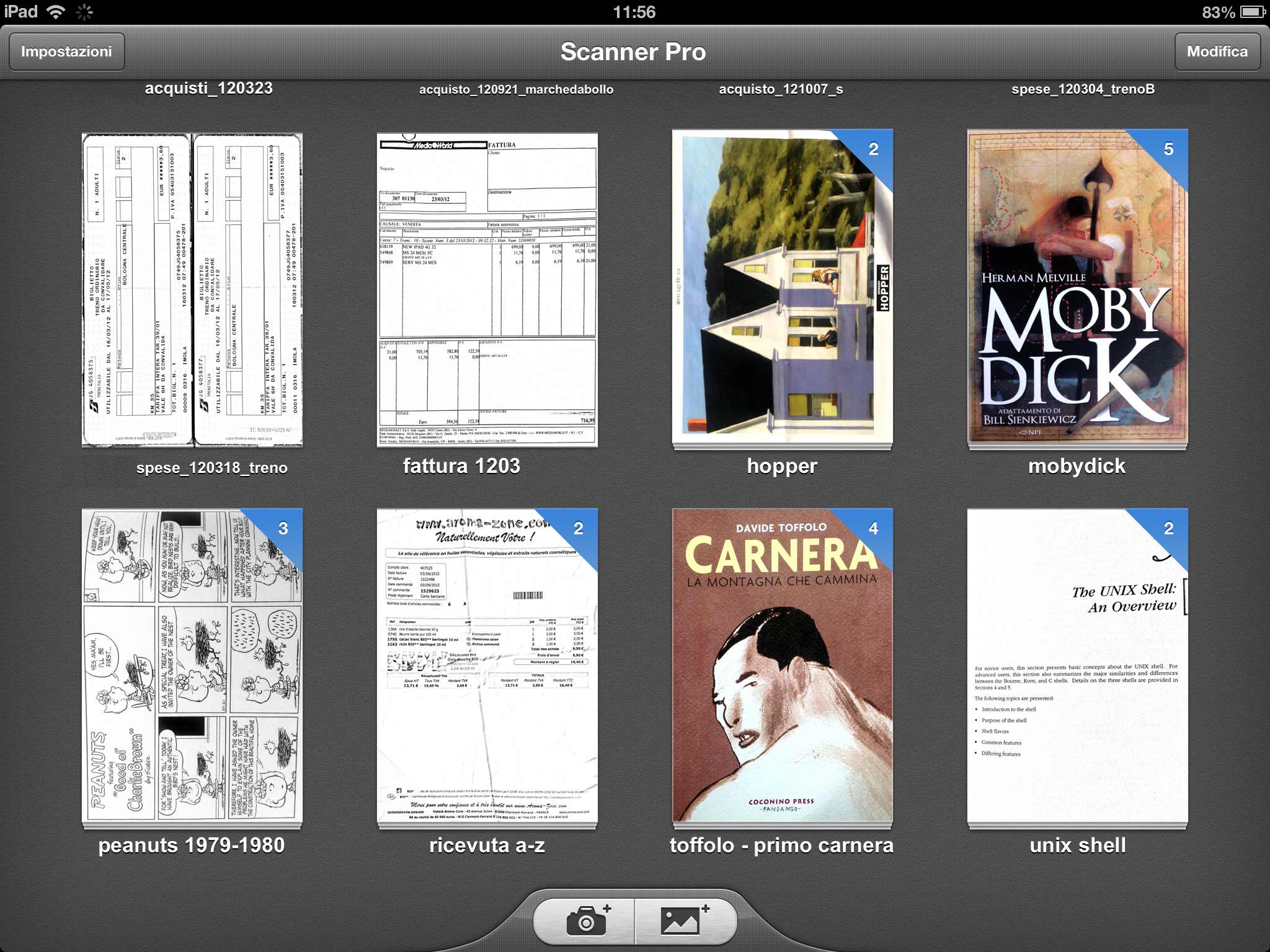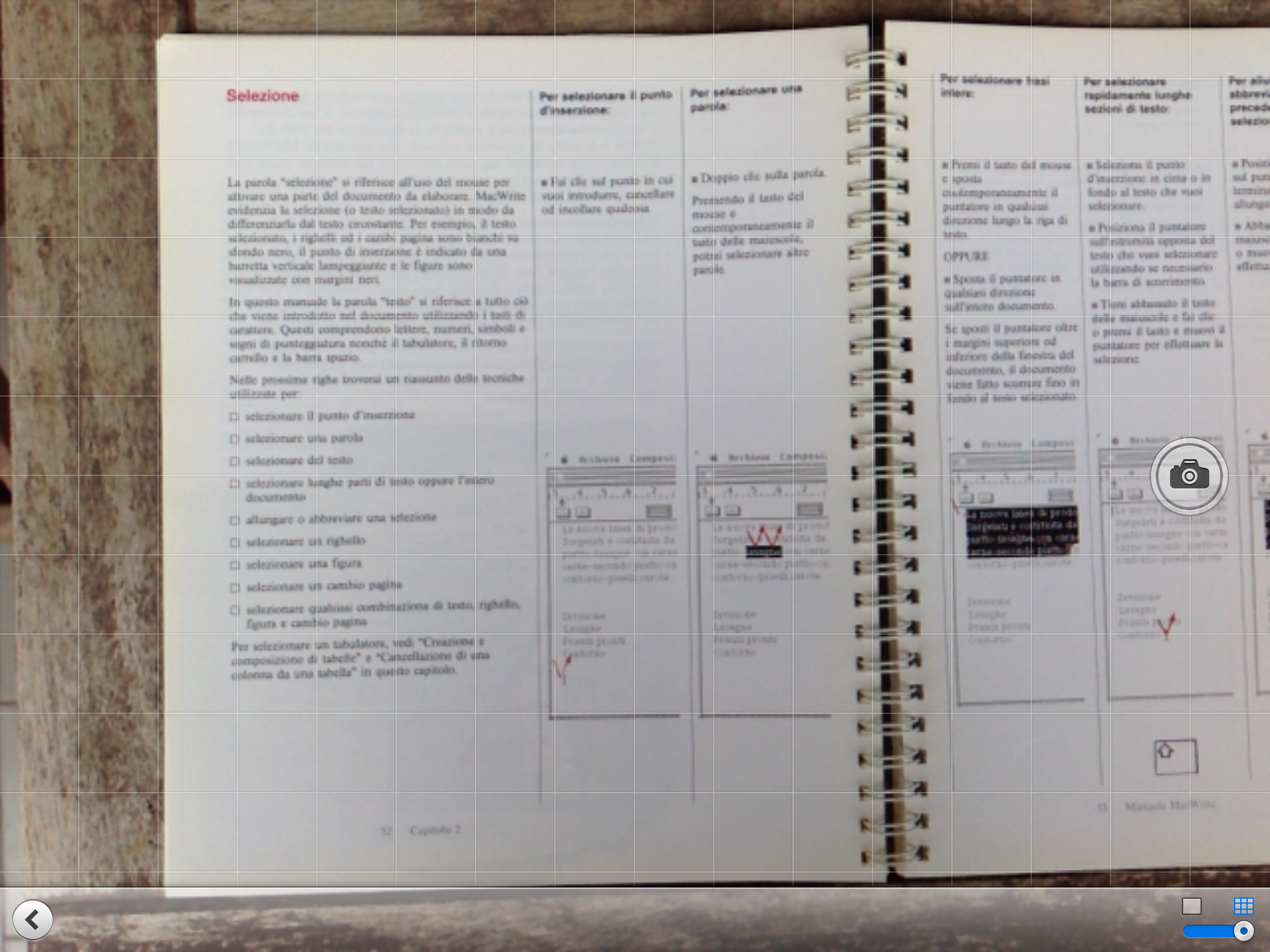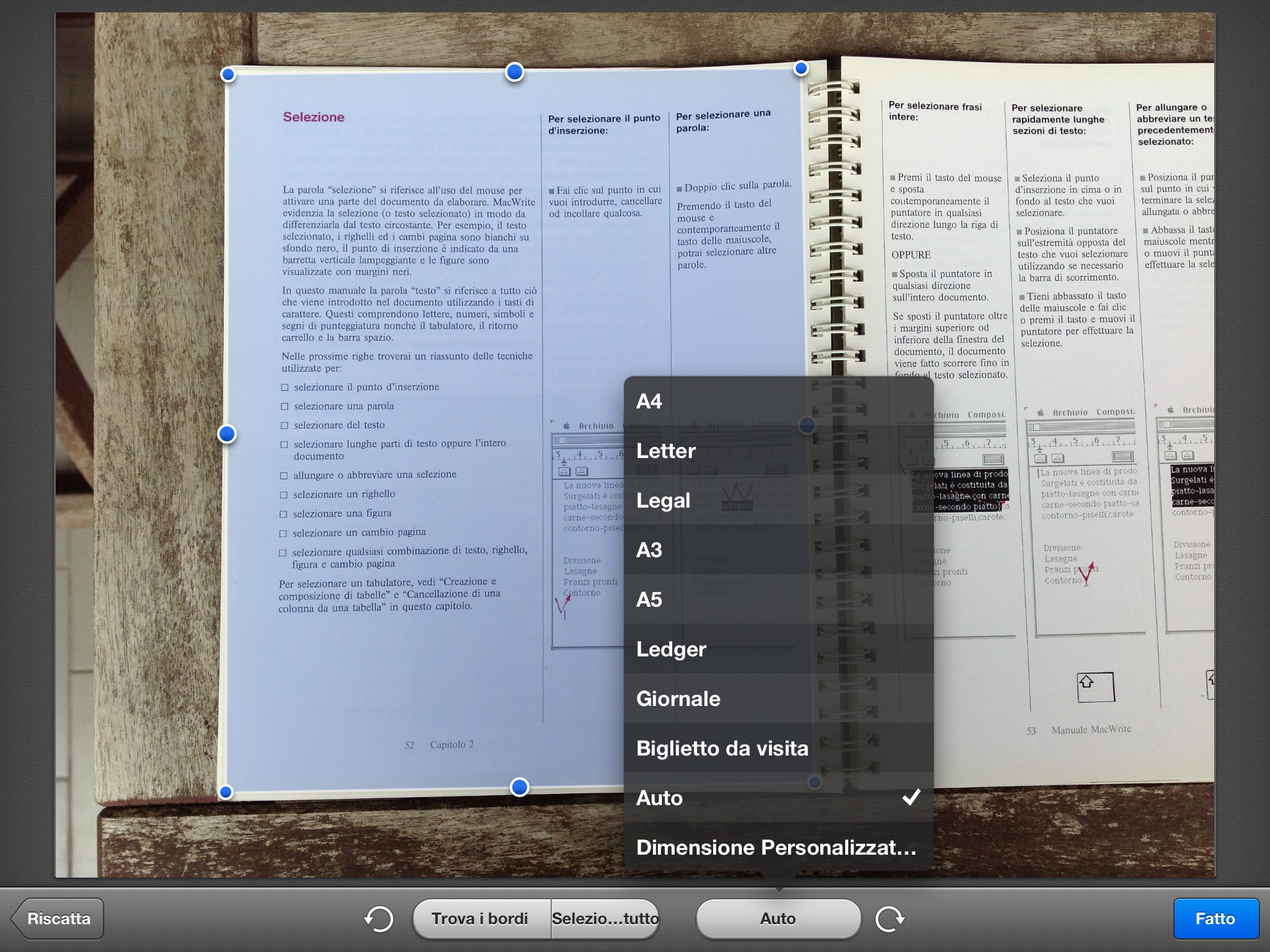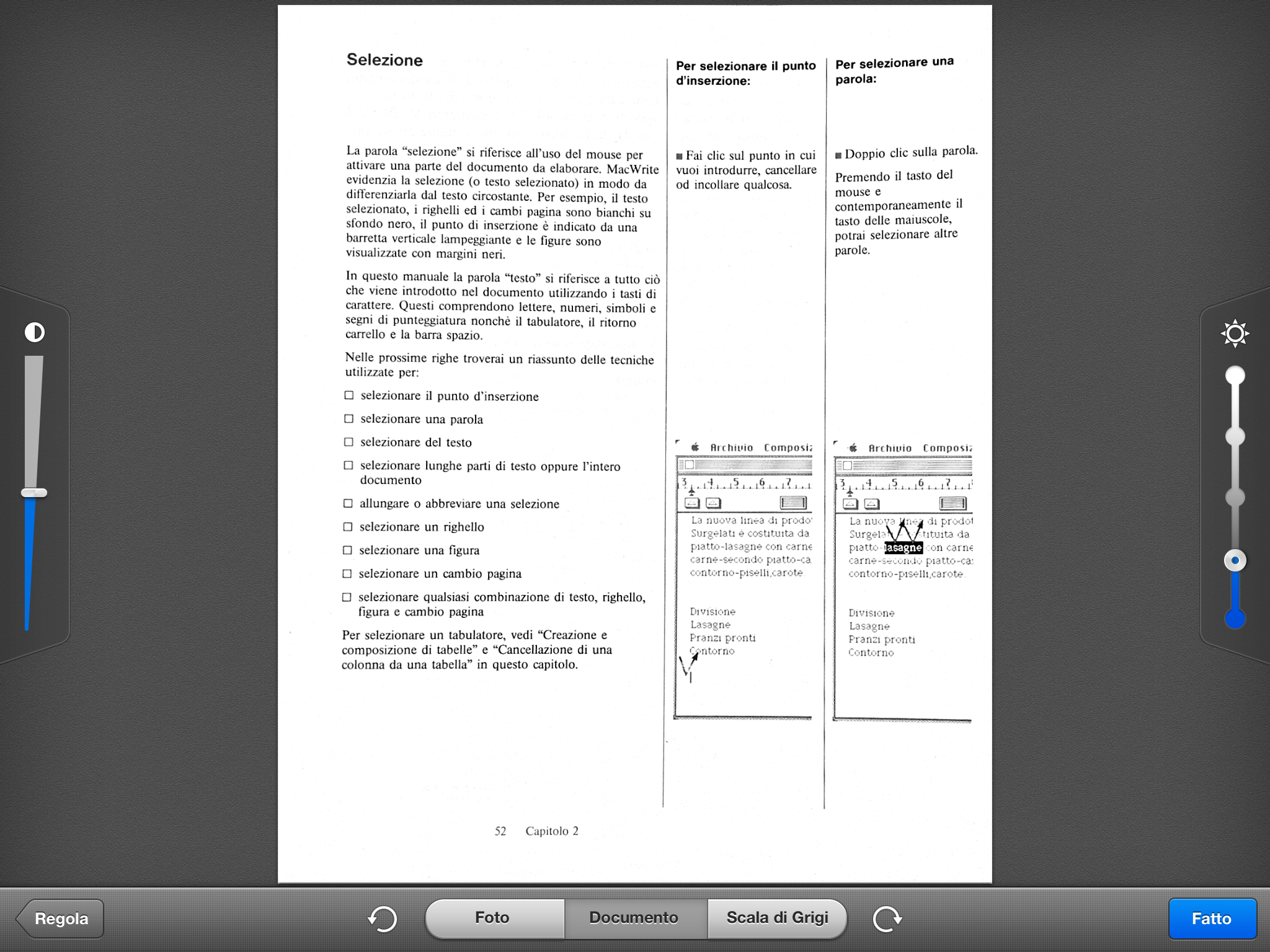ScannerPro per iPad
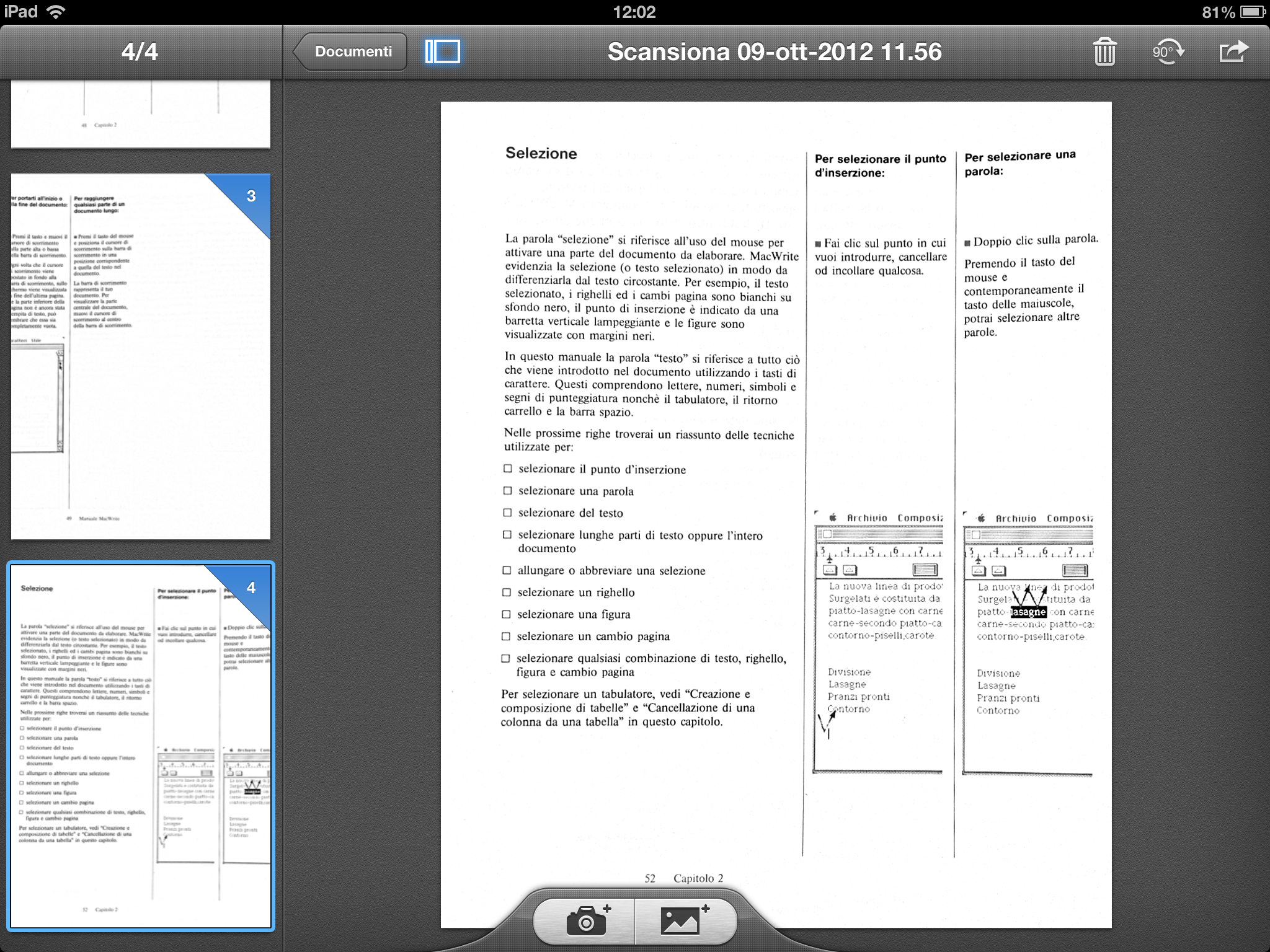
Come cardine dell’ufficio mobile, l’iPad – dalla seconda generazione in poi – può ritrovarsi anche a fare la parte dello scanner. D’altronde, con la sua fotocamera di discreta qualità e le foto di grandi dimensioni, le immagini ottenute possono fungere più che bene per archiviare documenti e raccogliere “ritagli” di libri e giornali.
Con la sua immediatezza d’uso, un’app come Scanner Pro di Readdle si candida a sostituire lo scanner anche in ufficio e a casa, in tutte quelle situazioni in cui la velocità nel produrre e condividere un file leggibile è più importante della precisione e dell’alta risoluzione dell’immagine… ovvero basta non pretendere di farci delle scansioni per la grafica da stampa!
Scanner Pro è un’app tanto semplice da usare quanto efficace. Dopo aver scattato e corretto le immagini le compone automaticamente in un file PDF multipagina. I file potranno anche essere rimaneggiati in un secondo momento aggiungendo, eliminando e riarrangiando le pagine.
Come oramai ci aspettiamo da Readdle, nelle Impostazioni possiamo scegliere vari metodi e servizi online per rendere disponibili fuori dall’iPad i file prodotti: da Dropbox ad Evernote, su cui possiamo anche caricare automaticamente i nuovi documenti, passando per Google Drive fino a qualsiasi server WebDAV. È anche possibile attivare un servizio che rende disponibile l’archivio dell’app nella rete Wi-Fi locale.
Foto o documento?
Dopo aver fatto e ritagliato la foto, Scanner Pro ci invita a scegliere il tipo di immagine che vogliamo: “Foto” a colori così com’è stata scattata, in “Scala di grigi” oppure “Documento”, ovvero adattato per aumentare al massimo la leggibilità di un foglio bianco con scritte nere. Questa modalità riesce in genere ad eliminare o quantomeno affievolire i segni della carta piegata o curvata, ad esempio verso la rilegatura di un libro o di una rivista. Nel fare questo le aree completamente nere vengono “sfondate”, motivo per cui eventuali disegni, elementi grafici o caratteri in grassetto di grandi dimensioni possono apparire “cavi”.
Valutiamo di volta in volta qual è la soluzione migliore per noi.
Se “Documento” è perfetto per la scansione di un documento fiscale, un fumetto o un’illustrazione tecnica, seppure in bianco e nero, potrebbero invece essere serviti meglio dalla scala di grigi.
Scansioniamo un manuale con ScannerPro
Creiamo un nuovo documento scattando la foto al momento facendo tap sul pulsante in basso al centro con la macchina fotografica. È anche possibile assemblare il nostro documento a partire da foto già presenti nella libreria facendo tap sul pulsante a fianco.
Poniamo il foglio da scansionare in un ambiente ben illuminato, cercando di appiattirlo e tenerlo fermo il più possibile. Aiutiamoci con la griglia sullo schermo per cercare di fare una foto il più dritta possibile.
Dopo aver scattato, definiamo la dimensione di destinazione e andiamo ad individuare l’area del foglio: il programma ci propone il suo riconoscimento automatico dei bordi, che eventualmente correggeremo trascinando le maniglie azzurre per un risultato più preciso.
A questo punto, giriamo il foglio se necessario, scegliamo il tipo di colore e regoliamo contrasto (sulla sinistra) e luminosità (sulla destra) fino ad ottenere la massima leggibilità possibile. Alla fine facciamo tap su “Fatto”.
Il nostro documento è pronto. Se necessario, possiamo continuare ad aggiungere pagine scansionandole allo stesso modo. Un tap lungo su di un’anteprima ci permette di spostarla. Facendo ritorno all’archivio dei Documenti potremo dare un nome personalizzato al file.
Dal menu con la freccia possiamo stampare, inviare per email o ad altri programmi tutto il documento come PDF o le singole pagine come JPG. Sotto la voce “Altro” troviamo anche la possibilità di impostare una password per proteggere il PDF.